Come creare moduli multipagina in WordPress: coinvolgi i lettori!
Pubblicato: 2020-07-13La creazione di moduli è un ottimo modo per aumentare il coinvolgimento per il tuo sito WordPress. Hai mai pensato di creare un modulo multipagina? Pensaci, è fruttuoso.
Potresti aver già creato alcuni moduli, ma la separazione dei moduli ha i suoi vantaggi. Aumenta il coinvolgimento degli utenti poiché un utente lo trova molto conveniente rispetto ai moduli multicampo e senza fine.
In breve, migliora l'esperienza dell'utente e consente di convertire per te. Non hai un'idea, come creare un modulo multipagina nel sito Web di WordPress?
No di cui preoccuparsi, ti ho coperto attraverso l'articolo.
Perché hai bisogno di un modulo in più passaggi sul tuo sito web?
Bene, è bello parlarne, prima di fare un passo avanti e creare un modulo multipagina per il tuo sito web. Ti darà un'idea chiara del motivo per cui i moduli in più passaggi sono fondamentali per qualsiasi sito Web.
Nessuno vuole compiere troppe azioni, vero?
Questo è il motivo per cui è così essenziale creare un modulo che incoraggi l'utente ad agire uno per uno. D'altra parte, aggiungere troppi passaggi nello stesso modulo WordPress non lo farebbe. Bene, un modulo multi-step non è altro che un modulo diviso in più pagine per rendere il processo più semplice e aumentare il tasso di conversione del tuo sito Web WordPress.
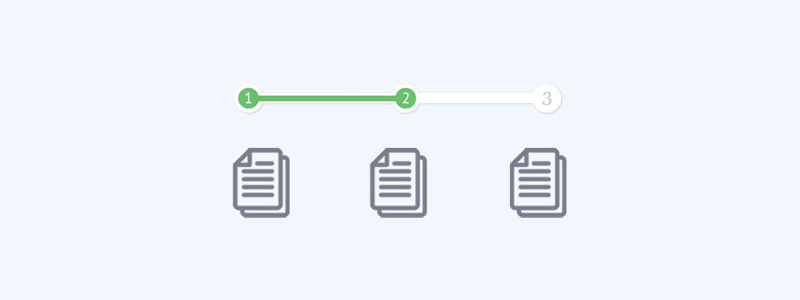
Le ricerche mostrano una grande statica nella crescita delle conversioni.
I motivi per cui hai bisogno di un modulo multi-passo nel sito Web di WordPress.
- La compilazione dei moduli è noiosa, ma la compilazione di un modulo multipagina entusiasma gli utenti.
- Non si riprenderanno senza completare le azioni.
Suggerimento professionale: non chiedere troppe informazioni che non sono richieste, concentrati su ciò che è necessario per conversioni migliori.
Come creare un modulo in più passaggi in WordPress?
Esaminiamo la creazione di un modulo multipagina perfetto in WordPress.
Gli strumenti migliori sarebbero WPForms Pro per creare un modulo in più passaggi in WordPress, che costa $ 39 per l'intero anno.
1 Inizia a creare un modulo in WordPress
- Ottieni WPForms Pro Plugin, installa e attiva su WordPress.
- Da WP Dashboard >> WPForms >> Aggiungi nuovo per creare un nuovo modulo.
Vedrai più tipi di moduli già in creazione lì. Ti consiglio di sceglierne uno qualsiasi invece di creare da zero, ti farà risparmiare tempo. Ovviamente puoi anche personalizzare quelli.
- Modulo vuoto : se desideri creare qualsiasi tipo di modulo, da zero. Il modulo vuoto ti consente di creare qualsiasi tipo di modulo utilizzando il generatore di trascinamento della selezione.
- Modulo di contatto semplice : se desideri creare un modulo di contatto con modelli predefiniti. Consente ai tuoi utenti di contattarti con questo semplice modulo di contatto. Puoi aggiungere e rimuovere campi secondo necessità.
- Modulo di iscrizione alla newsletter: aggiungi abbonati e fai crescere la tua lista di e-mail con questo modulo di iscrizione alla newsletter. Puoi aggiungere e rimuovere campi secondo necessità.
- Modulo di suggerimento : chiedi suggerimenti ai tuoi utenti con questo semplice modello di modulo. Puoi aggiungere e rimuovere campi secondo necessità.
- Richiedi un modulo di preventivo : inizia a raccogliere contatti con questo modulo di richiesta preventivo predefinito. Puoi aggiungere e rimuovere campi secondo necessità.
- Modulo di donazione : inizia a raccogliere i pagamenti delle donazioni sul tuo sito Web con questo modulo di donazione già pronto. Puoi aggiungere e rimuovere campi secondo necessità.
- Fatturazione/Modulo d'ordine – Raccogli i pagamenti per gli ordini di prodotti e servizi con questo modello di modulo già pronto. Puoi aggiungere e rimuovere campi secondo necessità.
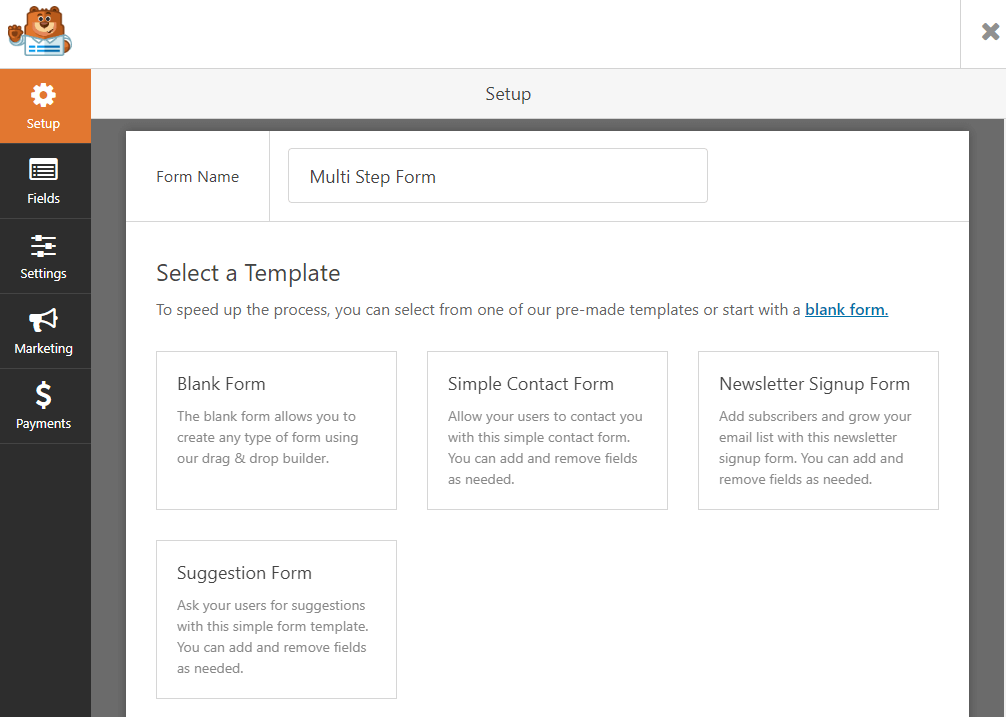
Sceglieremo un semplice modulo di contatto e lo modificheremo, per creare un modulo multipagina in questo tutorial di WordPress.
Questo creerà un modulo di contatto decente, con pochi campi come il nome, il cognome, l'e-mail e il messaggio. Bene, WPForms è facile da usare e un editor drag and drop per creare qualsiasi tipo di modulo.
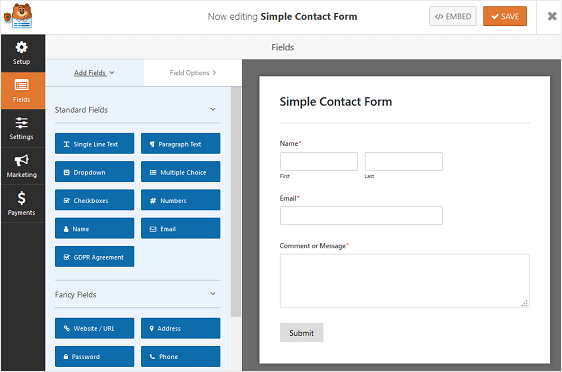
- Troverai molti campi nel riquadro di destra, che possono essere facilmente aggiunti trascinandoli secondo i requisiti.
Ricorda che dopo aver aggiunto i campi puoi modificare il modulo di conseguenza con facilità, modificando il testo, riorganizzando l'ordine con un semplice trascinamento della selezione.

Questo è il momento di inviare questo semplice modulo di contatto a un complesso o probabilmente a quello desiderato. Intendevo creare un modulo multipagina in WordPress per fargli fare il lavoro per te. Puoi creare qualsiasi tipo di modulo con questo come,
- Richiedi un modulo preventivo
- Modulo per la domanda di lavoro
- Modulo d'ordine
- Modulo di sondaggio
- Modulo sondaggio
- Modulo di registrazione utente
- Crea un modulo per la raccolta delle testimonianze
- Accetta donazioni
- Riscuoti il pagamento per il tuo servizio
- Crea quiz coinvolgenti e cosa no.
Gli ambiti sono infiniti. Devi solo essere creativo durante la creazione di un modulo per il tuo sito web. Pochi minuti e stai bene per molto tempo.
Credo che tu abbia già creato un modulo decente aggiungendo i campi richiesti, ora è il momento di dividere il modulo per creare un modulo WordPress multipagina.
2 Dividi il modulo in più parti
È anche abbastanza semplice.
Devi solo aggiungere alcune interruzioni di pagina tra i campi per dividere il modulo in più pagine.
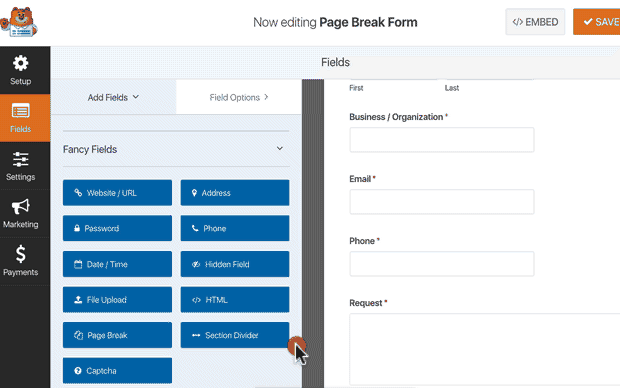
Non è semplice vero? Tutto quello che devi fare è decidere quali sono i campi richiesti in una determinata pagina e aggiungere un'interruzione di pagina. Fai lo stesso anche per tutte le pagine.
Suggerimento professionale : non lasciare che il modulo multipagina superi le 5 pagine. In genere, 3-5 pagine sono un numero e una capacità di conversione decenti. Consiglio 3 pagine.
3 Personalizza la barra di avanzamento
Ciò varia completamente in base alle esigenze e ai gusti della tua attività.
WPForms consente molte personalizzazioni per creare il tuo modulo nel modo desiderato. Lasciatemi dire, quelli necessari per migliorare l'esperienza dell'utente.
È una buona idea far sapere all'utente quante pagine ci sono. Puoi farlo,
- mostrando la barra di avanzamento nella parte superiore del modulo
- mostrando il numero di pagina nel cerchio
- mostrando i connettori, per gradi
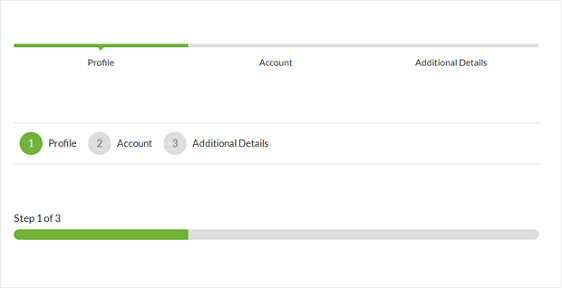
Hai visto l'immagine sopra, è facile da usare, puoi farlo anche tu.
Facendo clic sull'area di interruzione della prima pagina , puoi facilmente personalizzare la barra di avanzamento, il titolo della pagina della prima pagina del tuo modulo a più passaggi.
4 Aggiungi il tuo modulo al tuo sito web
Quindi, finalmente, hai creato un modulo in più passaggi con alcuni sforzi. Ora è il momento di aggiungerlo al tuo sito Web WordPress.
Se ti stai chiedendo, dove puoi aggiungere il modulo in più passaggi. Bene, non c'è alcuna limitazione, puoi aggiungere il modulo ovunque sul tuo sito web.
- Barra laterale
- Pagina iniziale
- All'interno del contenuto
- Pagina dei contatti e così via
Proviamo a farlo nella pagina dei contatti, ad esempio.
- Apri la tua Pagina dei Contatti >> Modifica Pagina
- Fare clic su un blocco, quindi fare clic su un'icona Aggiungi WPForms .
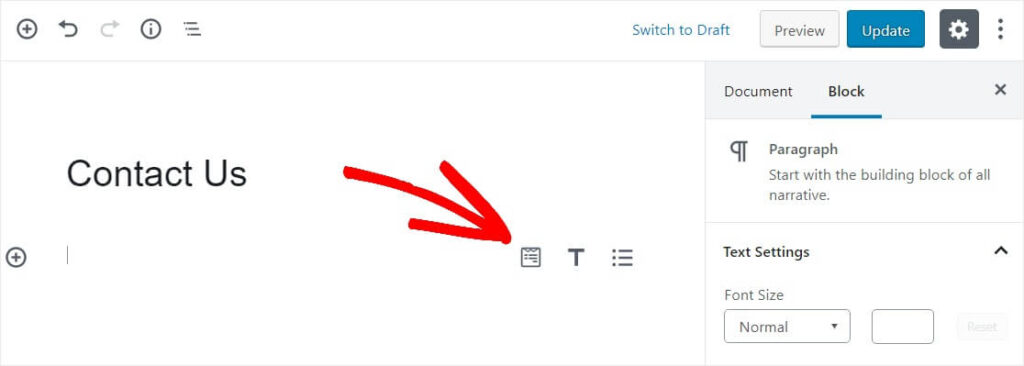
- Si aprirà un popup, seleziona il modulo che hai creato per incorporarlo o inserirlo nella pagina.
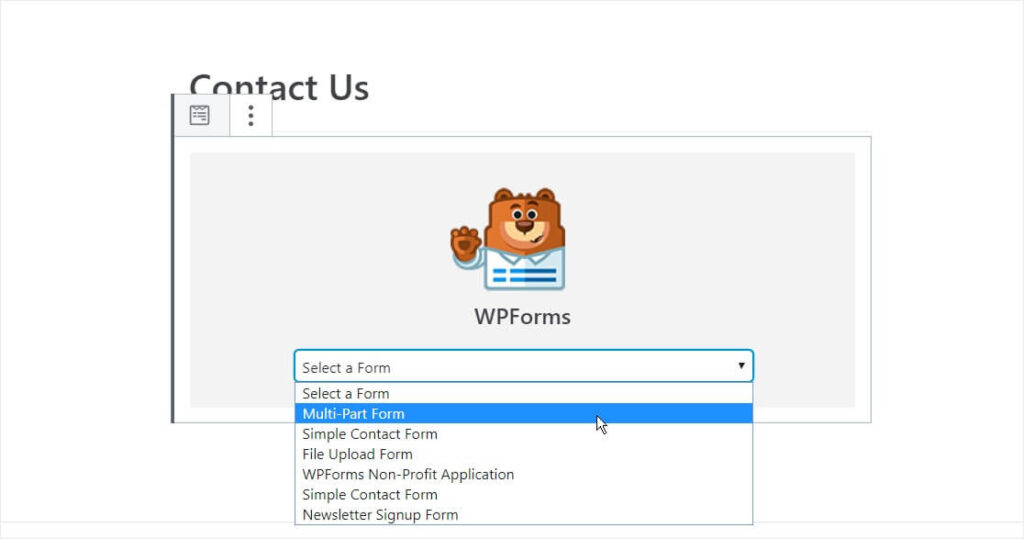
- Una volta fatto, vedrai il modulo sulla tua pagina.
- Fare clic sul pulsante di aggiornamento.
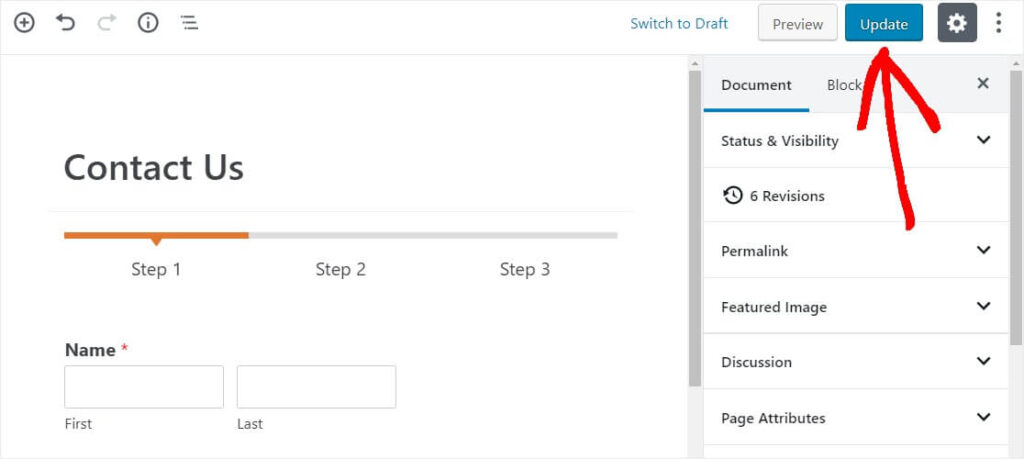
In pochissimo tempo hai creato un modulo in più passaggi, lo hai personalizzato e incorporato il modulo anche nel tuo sito web.
Conclusione
Dopo aver eseguito i passaggi precedenti per creare un modulo in più passaggi, sei a posto. Ora lascia che l'acquisizione del modulo faccia il lavoro per far crescere la tua attività.
Creare moduli con WPForms è divertente ed è anche molto positivo per l'esperienza dell'utente. Una migliore esperienza utente significa conversioni migliori.
